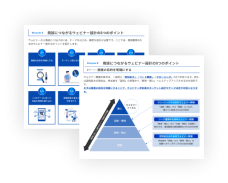ウェビナー動画をただ録画するだけではもったいない!少しの編集で、視聴者のエンゲージメントを高め、マーケティング効果を最大化することができます。
この記事では、ウェビナー動画編集の基本から、視聴者を惹きつけ、さらに検索エンジンにも好まれる動画を作るためのテクニックまで、ステップバイステップで解説していきます。
\ウェビナーを商談につなげる8つのポイントとは?/
押さえておきたいウェビナー動画編集のテクニック
ここでは押さえておきたいウェビナー動画編集のテクニックを紹介します。
不要な部分をカットしてテンポアップ
視聴者の集中力を維持するためには、動画のテンポが重要です。ウェビナー開始前の準備や挨拶、無駄な沈黙、重複した内容、技術的なトラブルなど、不要な部分をカットしましょう。
例えば、ウェビナー開始前の参加者同士の自己紹介や、話し手の間、参加者からの質問に対する回答待ちの時間などはカット対象になります。同じ内容の繰り返しや長すぎる説明、映像や音声のノイズ、接続の途切れなども、視聴者の集中力を妨げる可能性があるので、積極的にカットしましょう。
これらの部分をカットすることで、動画全体のテンポが向上し、視聴者は最後まで飽きずに視聴できます。
視覚効果で視聴者を惹きつけよう
テキストオーバーレイ、トランジション、アニメーション、グラフィックなどの視覚効果を加えることで、動画をより魅力的にし、視聴者の理解を深めることができます。
例えば、動画の内容を補足するテキストオーバーレイを表示したり、シーンの切り替えにトランジション効果を加えてスムーズな流れを作ったりすることができます。テキストや画像にアニメーション効果を加えて視覚的にアピールしたり、グラフや図表などのグラフィックで情報を分かりやすく表示したりすることも効果的です。
ただし、過剰な視覚効果は逆効果になる可能性があるので、バランスを意識することが重要です。
見出しで動画を分かりやすく構造化
各セクションに見出しを挿入することで、動画の構成を明確化し、視聴者が内容を理解しやすくなります。見出しは簡潔で分かりやすい言葉を選び、動画の内容を正確に反映しましょう。
Zoomウェビナー動画編集のステップ
ここではZoomウェビナー動画編集のステップを紹介します。
Zoom録画ファイルの管理方法
Zoomで録画したファイルは、デフォルトでは「ドキュメント」フォルダにMP4形式で保存されます。ファイルサイズが大きくなる場合があるので、必要に応じて圧縮などの処理を行いましょう。
トリミング機能で動画を洗練させよう
Zoomの録画には不要な部分も含まれている可能性があります。トリミング機能を使って、これらの部分をカットし、動画をより見やすく、テンポ良く仕上げましょう。
字幕を追加してアクセシビリティ向上させる
字幕を追加することで、聴覚に障害のある方や、音声を聞けない環境にいる方でも動画の内容を理解することができます。
動画編集ソフトの選び方
無料で使える編集ソフト
ウェビナー動画編集に使える無料ソフトとしては、OpenShot、DaVinci Resolve、Shotcutなどがあります。
- OpenShot: Windows、Mac、Linuxに対応したオープンソースの動画編集ソフトで、初心者でも使いやすいインターフェースが特徴です。
- DaVinci Resolve: プロ向けの編集ソフトとして知られていますが、無料版でも十分な機能を利用できます。
- Shotcut: クロスプラットフォーム対応のオープンソースの動画編集ソフトで、シンプルなインターフェースで初心者でも扱いやすいです。
高機能な有料編集ソフト
より高度な編集機能が必要な場合は、有料の編集ソフトウェアを利用することを検討しましょう。
- Adobe Premiere Pro: 業界標準の動画編集ソフトで、豊富な機能と高い安定性が魅力です。
- Final Cut Pro: Mac専用の動画編集ソフトで、直感的なインターフェースと強力な機能で人気があります。
- Avid MediaComposer: ハリウッド映画やテレビ番組の制作現場で広く利用されているプロ向けの編集ソフトです。
クラウドベースの編集ツール
近年では、クラウドベースの動画編集ツールも人気が高まっています。クラウドベースのツールは、インターネット環境があればどこからでも編集作業を行うことができ、チームでのデータ共有も容易です。
編集プロセスを効率化する方法
ここでは編集プロセスを効率化する方法を紹介します。
事前の準備が重要
ウェビナー動画編集をスムーズに進めるためには、事前の準備が大切です。録画した動画や画像、音声などの素材を整理し、編集しやすいようにフォルダ分けしておきましょう。使用する編集ソフトの機能を理解し、必要なプラグインなどをインストールしておくことも重要です。また、編集する内容を事前に計画し、タイムラインを作成しておくと、作業がスムーズに進みます。
チームで協力して作業する
ウェビナー動画編集をチームで協力して行う場合は、効率的な作業方法を確立することが重要です。チームメンバーそれぞれに役割を分担し、責任を持って作業を進めましょう。チームメンバー間で定期的にコミュニケーションを取り、進捗状況や課題を共有することも大切です。クラウドストレージなどを活用し、チームメンバー間でデータを共有できるようにしておきましょう。編集作業が完了したら、チームメンバー間でフィードバックを行い、改善点を見つけましょう。
編集後の動画を効果的に活用する方法
本章では編集後の動画を効果的に活用する方法を紹介します。
編集した動画の公開とプロモーションを行う
編集したウェビナー動画を公開し、多くの人に視聴してもらうためには、YouTubeやVimeoなどの動画共有サイトに動画を公開したり、ソーシャルメディアで動画を宣伝したり、顧客や関係者にメールで動画を配信したり、ウェブサイトに動画を掲載したりするなど、様々な方法があります。
視聴者のフィードバックを活用する
視聴者からのフィードバックは、ウェビナー動画の改善に役立ちます。動画の視聴後にアンケートを実施したり、YouTubeやVimeoなどの動画共有サイトのコメント欄を活用したり、ソーシャルメディアで意見を収集したりすることで、視聴者の感想や意見を収集しましょう。
ツールを使って効果を測定する
ウェビナー動画の効果を測定するために、分析ツールを活用しましょう。動画の視聴回数や視聴時間を測定することで、動画の注目度や視聴者の関心の度合いを把握することができます。視聴者の属性を分析することで、ターゲット層に動画が届いているかどうかを把握することもできます。
自力でのウェビナー動画の編集や活用が難しいと感じたら外注も検討
ウェビナーの動画の編集や活用は多くの人員やノウハウが必要で、工数もかかるため自社での実施が難しいと感じる企業も多いのではないでしょうか?そういった場合にはウェビナー動画活用を熟知した企業に代行してもらうことが効果的です。
AdAIはウェビナーの告知200社以上の実績があり、AdAIはウェビナーの開催から商談獲得までを一気通貫してウェビナーを行える「WPOプラン」とウェビナー動画からリード獲得ができる「Webinar Stock」を提供しています。
まとめ
ウェビナー動画編集は、視聴者のエンゲージメントを高め、マーケティング効果を最大化するための重要なプロセスです。この記事で紹介したテクニックやツールを活用し、効果的なウェビナー動画を作成しましょう。